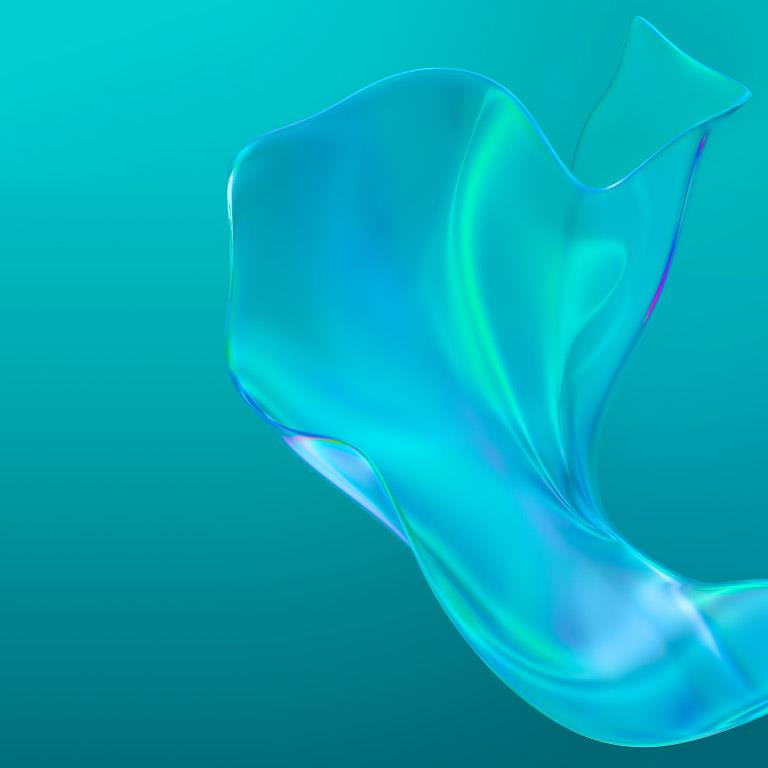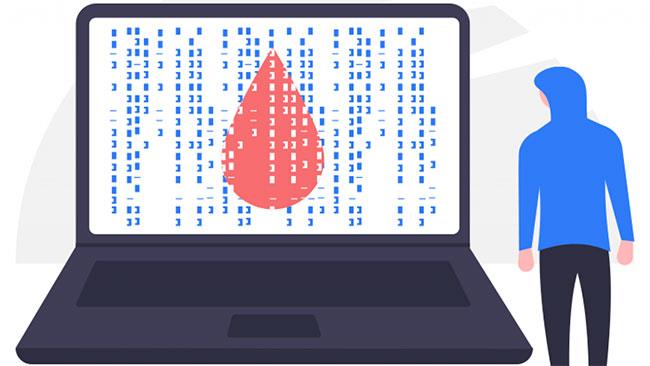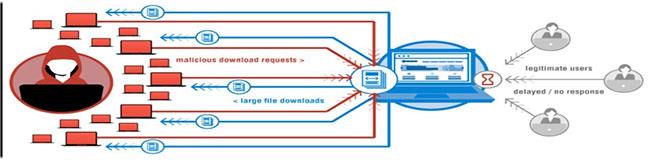DoS-hyökkäyksissä (Teardrop Denial of Service) asiakas lähettää virheellisesti muotoillun tietopaketin koneelle ja hyödyntää paketin uudelleen koottaessa tapahtuvia virheitä, mikä johtaa palvelimen suorituskyvyn heikkenemiseen.
Mikä on Teardrop-hyökkäys?
Teardrop-hyökkäys on eräänlainen palvelunestohyökkäys (DoS-hyökkäys) (hyökkäys, joka yrittää tehdä tietokoneresurssit poissa käytöstä täyttämällä verkon tai palvelimen pyynnöillä ja tiedoilla). Hyökkääjä lähettää pirstoutuneita paketteja kohdepalvelimelle, ja joissakin tapauksissa TCP/IP- haavoittuvuuksilla palvelin ei voi koota pakettia uudelleen, mikä aiheuttaa ylikuormituksen.
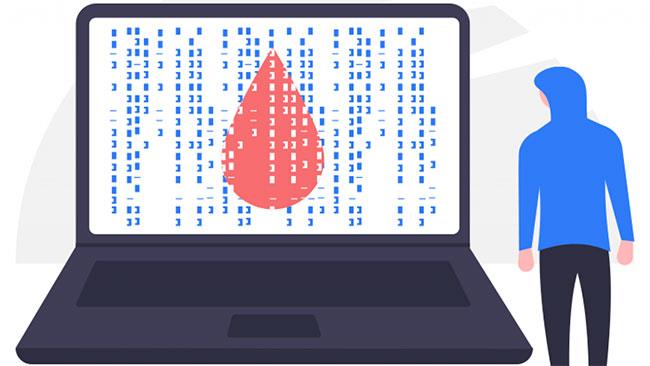
Teardrop on eräänlainen palvelunestohyökkäys (DoS).
Miksi Teardrop-hyökkäykset ovat niin vaikuttavia?
Monet organisaatiot luottavat edelleen vanhoihin, vanhentuneisiin tai korjaamattomiin käyttöjärjestelmiin tarvitsemiensa vanhojen sovellusten suorittamisessa. Tällaiset organisaatiot ovat alttiina Teardrop-hyökkäyksille, jotka uhkaavat kaataa tärkeitä sovelluksia.
Kuinka Teardrop-hyökkäys toimii?
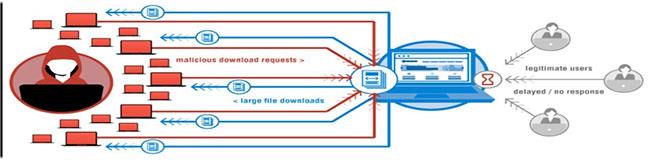
Kyynelten hyökkäys
TCP/IP-toteutukset vaihtelevat hieman alustoittain. Joissakin käyttöjärjestelmissä - erityisesti Windowsin ja Linuxin vanhemmissa versioissa - on TCP/IP-hajoamisvirheitä. Teardrop-hyökkäykset on suunniteltu hyödyntämään tätä heikkoutta.
Teardrop-hyökkäyksessä asiakas lähettää tarkoituksellisesti hajanaisen tietopaketin kohdelaitteeseen. Koska paketit menevät päällekkäin, tapahtuu virhe, kun laite yrittää koota paketin uudelleen. Hyökkäys hyödyntää tätä virhettä ja aiheuttaa vakavia ongelmia käyttöjärjestelmässä tai paketinkäsittelysovelluksessa.